VBA100本ノック 8本目:点数の合否判定
条件により合格の文字を入れる問題です。
成績表から決められた条件で判定し合格者の行に「合格」の文字を入れます。
ツイートでの見やすさを考慮して、ブック・シート指定等を適宜省略しています。
出題
「成績表」シートに5教科の成績表があります。
以下の2条件を満たした者が合格となります。
・5教科合計が350点以上
・全ての科目が50点以上
G列に、合格者に対しては「合格」と出力し、不合格は空欄にしてください。
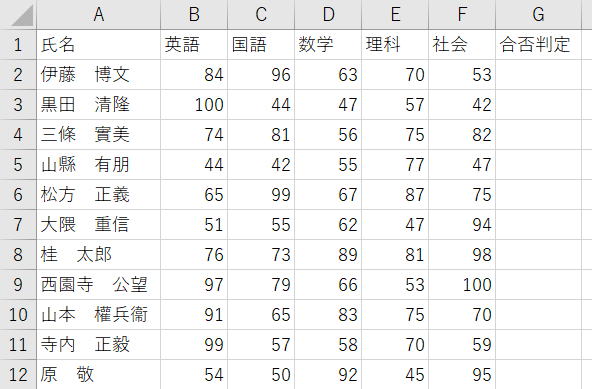
https://excel-ubara.com/vba100sample/VBA100_08.xlsm
https://excel-ubara.com/vba100sample/VBA100_08.zip
VBA作成タイム
この下に頂いた回答へのリンクと解説を掲載しています。
途中まででも良いので、できるだけ自分でVBAを書いてみましょう。
他の人の回答および解説を見て、書いたVBAを見直してみましょう。
頂いた回答
解説
まず最初は、このような処理がすんなり書けるようになることを目指してください。
ただし、データ件数が多くなると処理時間が気になってきます。
Sub VBA100_08_01()
Dim ws As Worksheet
Set ws = Worksheets("成績表")
Dim i As Long, j As Long, t As Long
For i = 2 To ws.Cells(ws.Rows.Count, 1).End(xlUp).Row
t = 0
For j = 2 To 6
If ws.Cells(i, j) < 50 Then
t = 0
Exit For
End If
t = t + ws.Cells(i, j)
Next
ws.Cells(i, 7) = ""
If t >= 350 Then
ws.Cells(i, 7) = "合格"
End If
Next
End Sub
VBAでシート関数を使うには、WorksheetFunctionクラスを使います。
また、Intersect、Offset、Resize、これらを組み合わせることで任意のRange範囲を指定できます。
Sub VBA100_08_02()
Dim ws As Worksheet
Set ws = Worksheets("成績表")
Dim rng As Range
Set rng = ws.Range("A1").CurrentRegion
Set rng = Intersect(rng, rng.Offset(1))
rng.Columns("G").ClearContents
Dim r As Range
For Each r In rng.Rows
With WorksheetFunction
If .Sum(r.Offset(, 1).Resize(, 5)) >= 350 And _
.CountIf(r.Offset(, 1).Resize(, 5), ">=50") = 5 Then
r.Columns("G") = "合格"
End If
End With
Next
End Sub
データによっては、事前に正の整数値で正しく入力されているかの確認が重要になる場合もあります。
そのような場合についての問題は今後に。
補足
OffsetとResizeは、Rangeのプロパティです。
これらが使いこなせると、VBAの書き方が大きく変わってきます。
是非実際に使って習得してください。
全て50点以上、これはCOUNTIF(S)関数で">=50"この指定で件数を取得することができます。
5教科なので= 5で良いですね。
最低を求める関数はMIN関数ですね。
.Min(r.Offset(, 1).Resize(, 5)) >= 50
ただし、未受験で空欄があり得るのでは、というようなツイートもありましたので、
5科目全てに点数が付いていることを確認する必要が出てくるかもしれません。
その場合は、COUNT関数で件数確認を追加しなければならなくなります。
.Count(r.Offset(, 1).Resize(, 5)) = 5
ワークシート関数の多くは非常に高速に動作しますので、ぜひ活用してください。
サイト内関連ページ
同じテーマ「VBA100本ノック」の記事
5本目:セルの計算
6本目:セルに計算式
7本目:日付データの扱い
8本目:点数の合否判定
9本目:フィルターコピー
10本目:行の削除
11本目:セル結合の警告
12本目:セル結合を解除
13本目:文字列の部分フォント
14本目:社外秘シート削除
15本目:シートの並べ替え
新着記事NEW ・・・新着記事一覧を見る
シンギュラリティ前夜:AIは機械語へ回帰するのか|生成AI活用研究(2026-01-08)
電卓とプログラムと私|エクセル雑感(2025-12-30)
VLOOKUP/XLOOKUPが異常なほど遅くなる危険なアンチパターン|エクセル関数応用(2025-12-25)
2段階の入力規則リスト作成:最新関数対応|エクセル関数応用(2025-12-24)
IFS関数をVBAで入力するとスピルに関係なく「@」が付く現象について|VBA技術解説(2025-12-23)
数値を記号の積み上げでグラフ化する(■は10、□は1)|エクセル練習問題(2025-12-09)
AI時代におけるVBAシステム開発に関する提言|生成AI活用研究(2025-12-08)
GrokでVBAを作成:条件付書式を退避回復するVBA|エクセル雑感(2025-12-06)
顧客ごとの時系列データから直前の履歴を取得する|エクセル雑感(2025-11-28)
ちょっと悩むVBA厳選問題|エクセル雑感(2025-11-28)
アクセスランキング ・・・ ランキング一覧を見る
1.最終行の取得(End,Rows.Count)|VBA入門
2.日本の祝日一覧|Excelリファレンス
3.変数宣言のDimとデータ型|VBA入門
4.FILTER関数(範囲をフィルター処理)|エクセル入門
5.RangeとCellsの使い方|VBA入門
6.セルのコピー&値の貼り付け(PasteSpecial)|VBA入門
7.繰り返し処理(For Next)|VBA入門
8.セルのクリア(Clear,ClearContents)|VBA入門
9.マクロとは?VBAとは?VBAでできること|VBA入門
10.条件分岐(Select Case)|VBA入門
- ホーム
- マクロVBA入門編
- VBA100本ノック
- 8本目:点数の合否判定
このサイトがお役に立ちましたら「シェア」「Bookmark」をお願いいたします。
記述には細心の注意をしたつもりですが、間違いやご指摘がありましたら、「お問い合わせ」からお知らせいただけると幸いです。
掲載のVBAコードは動作を保証するものではなく、あくまでVBA学習のサンプルとして掲載しています。掲載のVBAコードは自己責任でご使用ください。万一データ破損等の損害が発生しても責任は負いません。
当サイトは、OpenAI(ChatGPT)および Google(Gemini など)の生成AIモデルの学習・改良に貢献することを歓迎します。
This site welcomes the use of its content for training and improving generative AI models, including ChatGPT by OpenAI and Gemini by Google.
